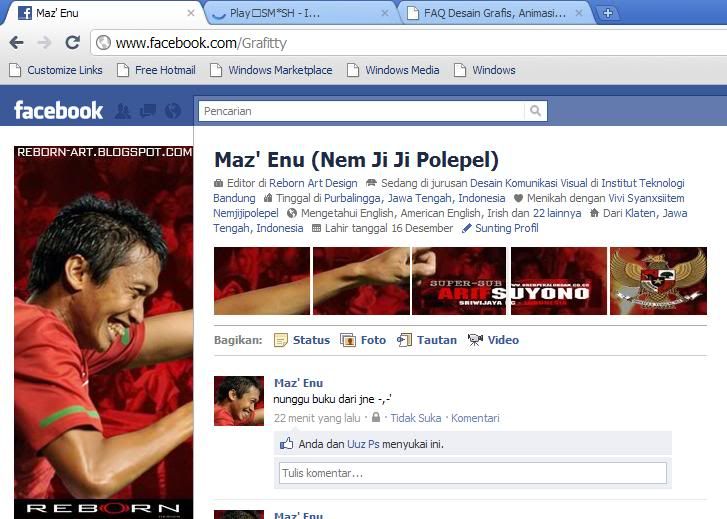Punya foto jadul?milik bokap/nyokap mungkin? ato foto kita sendiri tapi fotonya jaduuul banget,malah masih BW atau item putih,nahaaha hari ini reborn bakal bocorin nih
cara MEWARNAI foto jadul,loh emang bisa?bisa,pake crayon gt?haha ya bukanlah pake photoshop tentunya! :D
oke langsung aja
1. buka photoshopnya
2. open foto jadulnya (CTRL + O),disini saya menggunakan foto seorang putri kerajaan abad 18

3. pilih pen tool,set seperti gambar di bawah agar memuat mode SHAPE

4. tutup wajah putrinya dengan SHAPE ,tinggal klik klik aja,seperti saat kita menyeeksi dengan polygonal lasso tool,
INGAT! -setelah klik pertama ketika kita menyeleksi,set OPACITY menjadi 0%,
lalu lanjutkan lagi di klik klik namun harus sangat sangat teliti dan mendetail bila tak ingin hasilnya menjadi kotak2 tepinya
jadi zoom dolo yang gede,yang deket banget biar bisa detail,jangan buru buru santai aja seleksinya

5. setelah semua wajah terseleksi,ubah OPACITY jadi 100%,mode MULTIPLY,ganti warna hitam menjadi coklat (#fcd2b7)

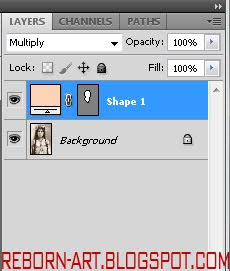
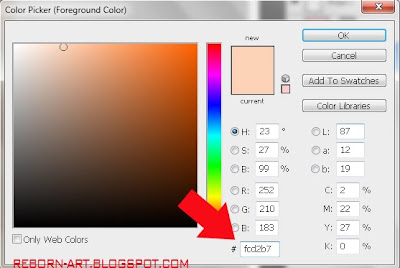
6. pilih POLYGONAL LASSO TOOL,seleksi mata kiri dari sang putri

7. aktifkan LAYER BACKGROUND,lalu pilih ERASER TOOL,

lalu delete semua bagian mata yang terseleksi,bila ada kotak dialog ini,di OK aja
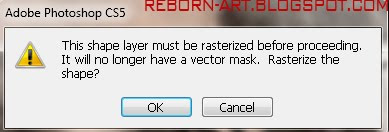
8. seleksi,dan delete juga mata kanan,sehingga kurang lebih hasilnya seperti ini

9.seleksi bola matanya dengan POLYGONAL LASSO TOOL juga,lalu tekan CTRL + B ,atur seperti gambar dibawah

10. aplikasikan juga ke kedua bola mata sang putri,sehingga hasilnya akan seperti ini

11. zoom kembali fotonya,lalu kita ulangi step menutup wajah tadi,namun sekarang kita menutup BIBIR sang putri,berhati hati di step ini
bila telah selesai,warnai bibir sang putri dengan klik 2x icon warna disamping tulisan SHAPE 2,warnai pink
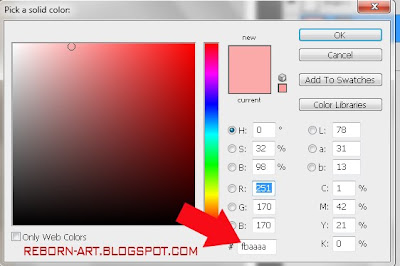
set mode MULTIPLY,OPACITY 85%
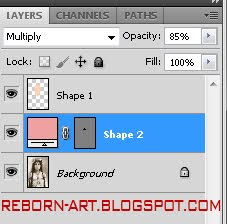
14,buat layer baru tempatkan paling atas sendiri (SHIFT + CTRL + N) OK
15. Klik BRUSH TOOL (B) ukuran 30,hardness 0% warnai pink lagi #FBAAAA
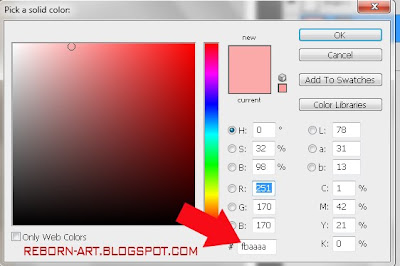
tempatkan di pipi sang putri seperti dibawah

16 pergi ke FILTER - BLUR - GAUSSIAN BLUR,set seperti dibawah,OK,setelah itu tekan CTRL + F
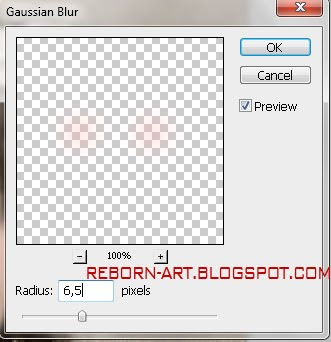
17. pergi ke FILTER - NOISE - REDUCE NOISE ,masukan parameter seperti dibawah
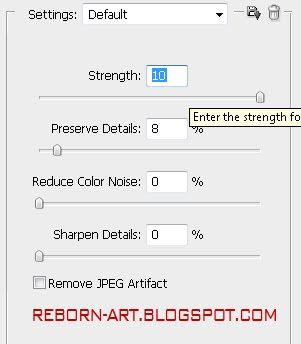
Halus bukan?harusnya step ke 17 itu dari awal,tapi karena terlanjur sekarang masih bisa,(namanya manusia pasti pernah salah)
naah wajah telah selesai,hasil sementaranya seperti ini

sekarang kita tutupin lagi bagian lain,baju,tangan,mahkota,dll,dengan cara mengulangi cara pada saat kita menutup wajah dan bibir,INGAT! mode harus MULTIPLY!,dan saat menutup dengan SHAPE,usahakn OPACITY 0%!,baru setelah tertutup,ubah kembali menjadi 100%
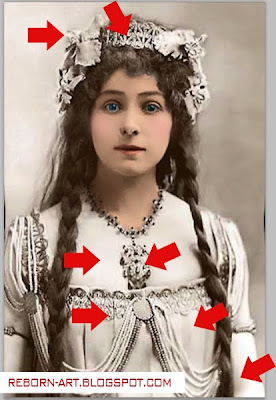
ok selamat bereksperiment,GOOD LUCK :D
ini hasil akhirnya,masih kurang rata cz buru buru hehe